コロナ渦でテレワーク環境がかなり整いましたが、普段使いのPCがLinuxの場合、そう簡単ではありません。職場の情シス部門から提示されるのは、Windows環境が前提ですので、Linux環境では手段が限られます。
NTT 東日本 – IPA 「シン・テレワークシステム」を使う
「シン・テレワークシステム」は、コロナ渦でのリモートデスクトップ型のテレワークシステム実証実験として、無償で提供されています。
自宅PCのWEBブラウザからオフィスの自分のPCへリモート接続します。
※ オフィスの自分のPCを遠隔操作するイメージです。
残念なことに、実証実験なので、今後提供終了となる可能性があります。
有償のソフトイーサ社 Desktop VPN (Linux未対応) で、HTML5 版 Web クライアントがあればよいのですが・・・
因みに、Wine上で、Desktop VPN Client を試しましたが、フォントが汚く、動作ももっさり感があり使用に耐えませんでした。
「FortiClient」 を使う
オフィスのネットワークセキュリティ対策として、FortiGate を導入している場合は、FortiClient が使用出来ます。
FortiClient は、FortiGate とVPN接続するためのアプリです。
※ 自宅PC をオフィスのネットワークに接続するイメージです。オフィスの自分のPCを操作する場合は、別途リモートデスクトップ接続が必要です。
この方法は、カジュアルユーザーには難しいと思いますが、セキュリティを考えると一番好ましい方法です。
「chrome リモートデスクトップ」 を使う
現状、私が使用しているのは、商用でも無料の「chrome リモートデスクトップ」です。
ブラウザからオフィスPCへ接続出来るので、Linuxでも使用出来ます。
Manjaro Linux (GNOME) では、快適に使用出来ています。
MX Linux (XFCE)では、理由はよくわかりませんが、画面描画が若干遅く違和感を感じます。
設定方法は簡単です。
事前準備として、Googleアカウントの作成と、ホスト(操作される)側にChromeブラウザのインストールが必要です。
ホストPCで、Chromeブラウザを起動して、Googleアカウントでログインします。
ChromeリモートデスクトップのHPを開き、リモートアクセスの設定(下画像)を行います。
※ 設定を行う際は管理者のパスワード(管理者権限)が必要です。
ホストPCを設定後、再起動すれば接続待機中となります。
自宅PC(Linux)からオフィスPCへ接続する場合は、ブラウザからChromeリモートデスクトップのHPを開き、ホストで使用しているGoogleアカウントでログインしてリモートのデバイス(下画像では職場のパソコン)を選択クリックするだけです。
※ 自宅PC(Linux)のブラウザは、FirefoxでもOKです。
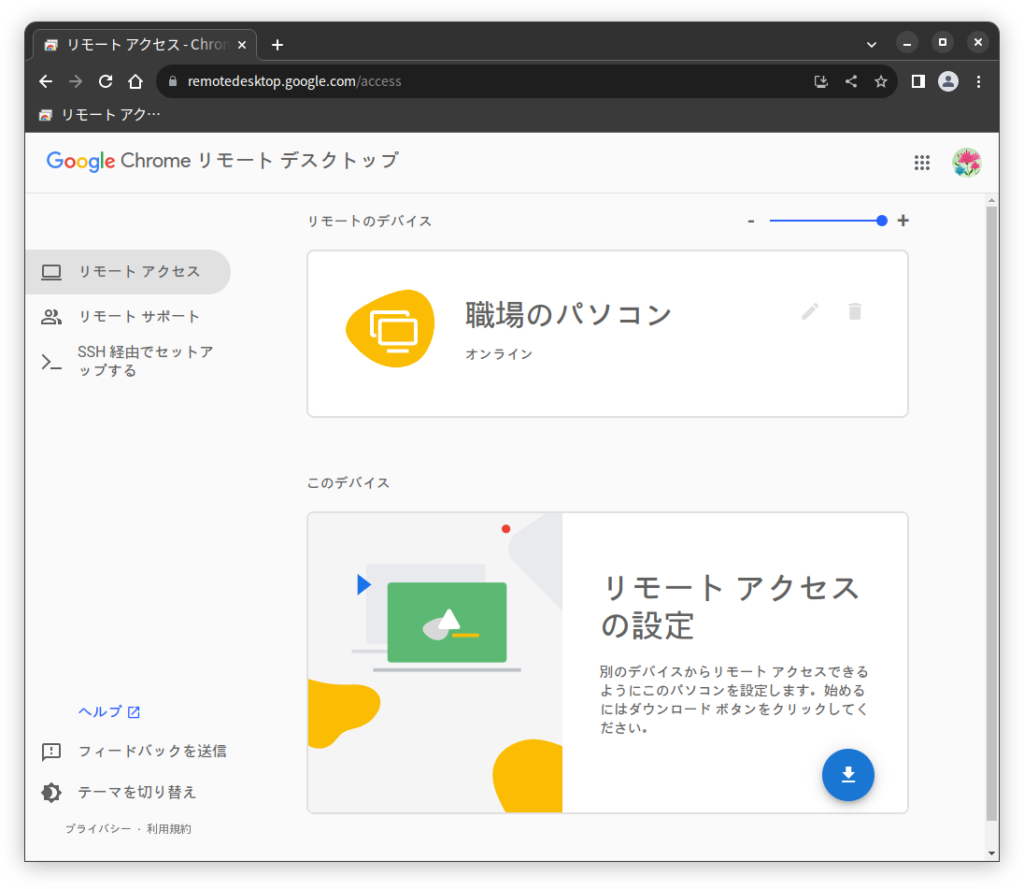
オフィスPCに接続後、画面右側のオプション(下画面)より、画面表示、動画コーデック、最大フレームレートを適時調整すれば、快適なリモート操作が出来ます。
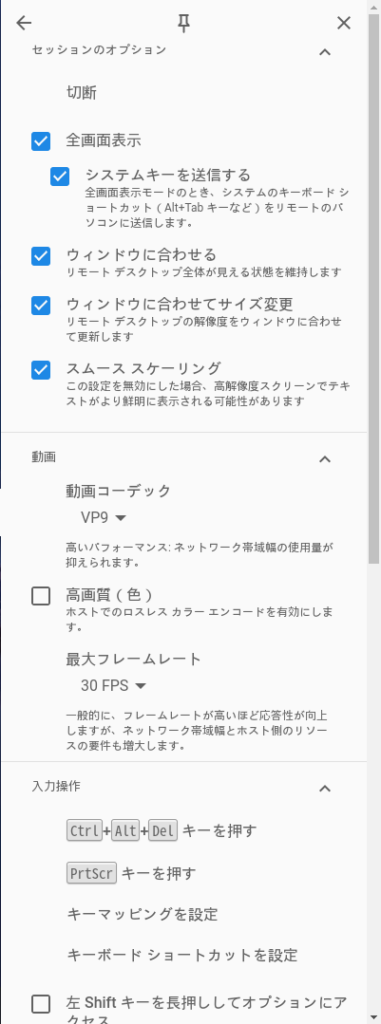
注意点)
プライバシー重視の方は、接続するオフィスPCのディスプレイ電源をOFFにしておく必要があります。操作している様子を見られてしまいます(笑)


